cdr矩形工具画出来的黑框线不见了怎么办的方法,具体操作过程步骤如下,希望能帮助到大家!
1、点击矩形工具,或是按F6快捷键。如下图:
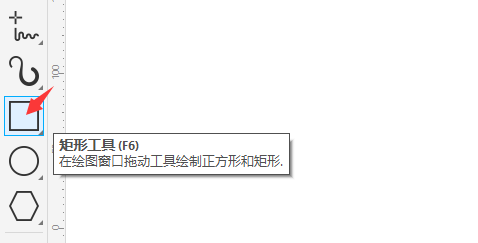
2、点击并拖动之后,就可以创建矩形。如下图:
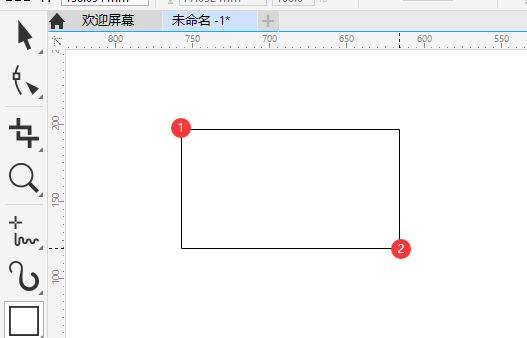
3、然后绘制出来的矩形的黑框线就不见了。如下图:
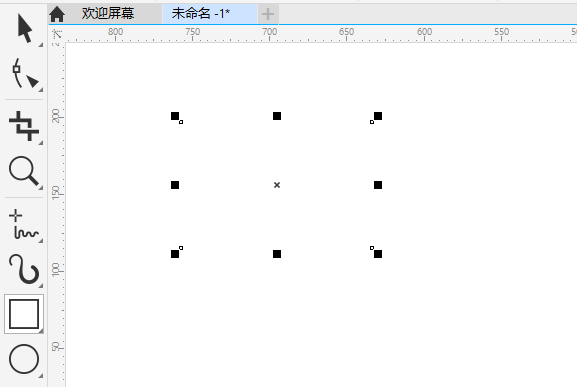
4、处理的方法是,点击矩形工具。如下图:
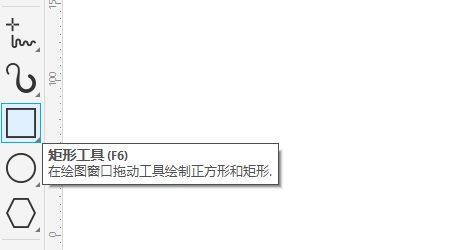
5、点击属性栏上的边框线设置。如下图:
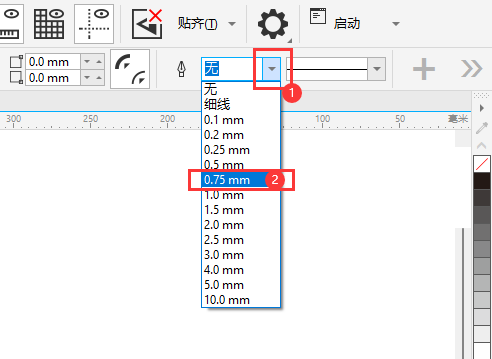
6、弹出对话框,点击图形,点击OK。如下图:
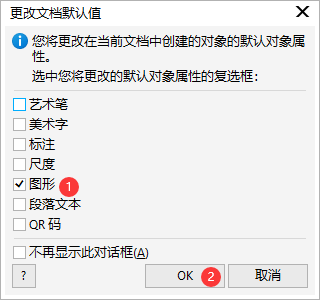
7、这样创建好的图形就有了黑框,如下图:
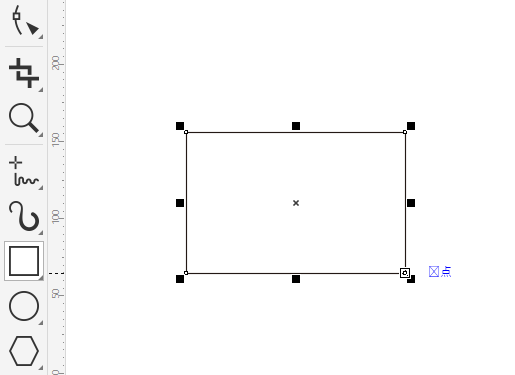
CorelDRAW纸盒包装设计教程视频CorelDRAW2020视频教程CorelDRAW X8视频教程Coreldraw教程视频CDR产品镭雕丝印设计视频教程CAD包装设计视频教程Coreldraw排版印刷实战教程CorelDRAWX7视频教程CoreldrawX6实例视频教程CorelDrawX6应用视频教程CorelDRAW包装设计视频教程coreldraw12实例视频教程
标签: CorelDRAW




